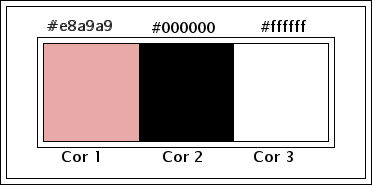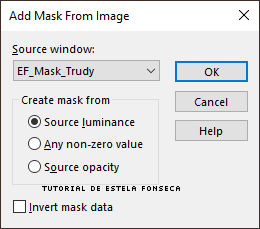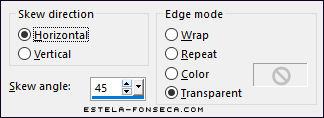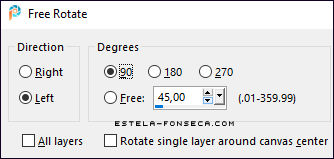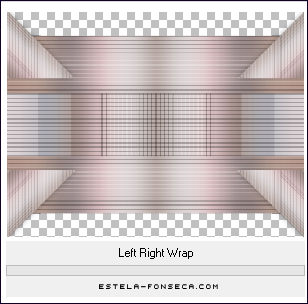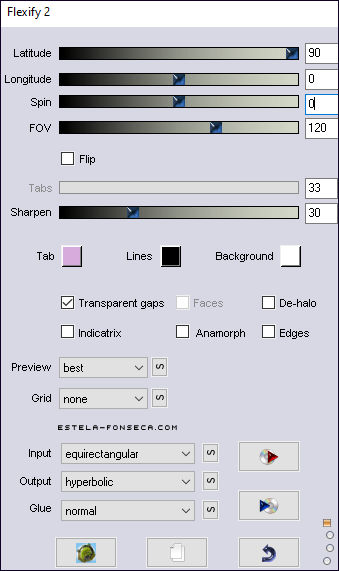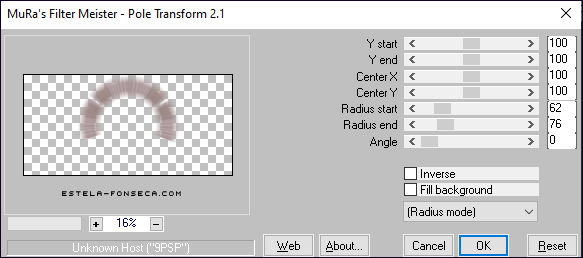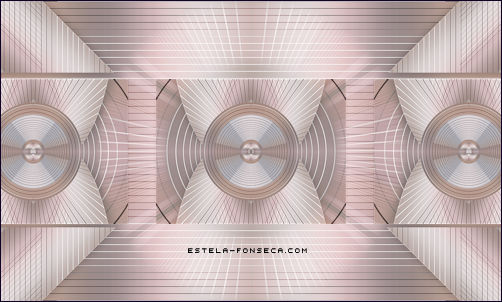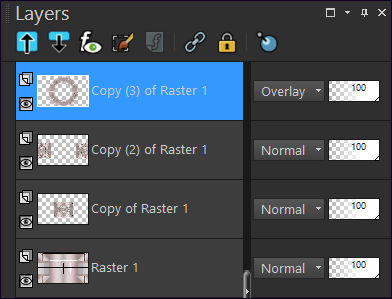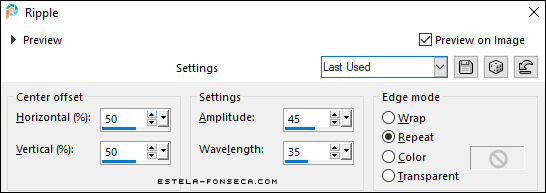|
TRUDY
Tutorial criado no Corel Paint Shop Pro 2021 ULTIMATE. Este tutorial é dedicado a Trudy Kardol.
Agradeço as maravilhosas tradutoras ...
Material Necessário: Tube de Renné ... seu site ... AQUI. Demais materiais feitos especialmente para este tutorial.
♥ Agradeço as artistas por me permitirem usar suas lindas criações (Mask e Tubes e afins). Não é permitido que altere o nome nem que remova a marca d'água ou o logo do Original. Não compartilhe em grupos ou os ofereça em seus sites, blogs etc ... Seu uso nos tutoriais está sujeito a autorização dos autores. ♥
Plugins Utilizados: L'en K / Mayra <I.C.NET Software> Filters Unlimited 2.0 / Simple** Graphics Plus / Horizontal Mirror e Vertical Mirror Flaming Pear / Flexify 2 MuRa's Meister / Pole Transform
** Dentro do Unlimited 2
Preparação: Abra o tube no PSP, duplique e feche o original. Trabalhe com a cópia. Seleções em canal alpha.
Cores para Referência:
Dica: Trabalhe com cores claras ... para um melhor resultado.
Primeiro Plano cor 1 / Segundo Plano cor 3
01- Abra "EF-Trudy_Alpha_Channel" Duplique e feche a original. Trabalharemos na cópia. Preencha com a cor do Primeiro Plano (#e8a9a9) Selections / Select All
02- Abra o tube <<Renee_TUBES_Avril-2021- 10 >> Copie e Cole na seleção. Selections / Select None Effects / Image Effects / Seamless Tiling / Default Adjust / Blur / Gaussian Blur / Radius 45
03- Layers / New Raster Layer Flood Fill Tool (F) Preencha com a cor do Segundo Plano
04- Abra a Mask <<EF-Mask_Trudy>> Minimize Layers / New Mask Layer / From Image:
Layers / Merge / Merge Group Layers / Merge / Merge Down
05- Selections / Load/Save Selection / Load Selection From Alpha Channel: Selection #1 Effects / Plugins / L'en K / Mayra / Default (0 / 149 / 76 / 2 ) Selections / Select None
06- Selections / Load/Save Selection / Load Selection From Alpha Channel: Selection #2 Effects / Plugins / L'en K / Mayra / Default Selections / Select None
07- Selections / Load/Save Selection / Load Selection From Alpha Channel: Selection #3 Effects / Plugins / L'en K / Mayra / Default Selections / Select None
08- Effects / Plugins / <I.C.NET Software> Filters Unlimited 2.0 / Simple / Top Left Mirror
Layers / Duplicate
09- Effects / Geometric Effects / Skew
Effects / Plugins / Graphics Plus / Horizontal Mirror / Default Effects / Plugins / Graphics Plus / Vertical Mirror / Default Image / Resize / 76 %... Resize All Layers ... Desmarcado Adjust / Sharpness / Sharpen
10- Selections / Load/Save Selection / Load Selection From Alpha Channel: Selection #4 Delete no Teclado Selections / Select None
11- Image / Free Rotate:
Effects / 3D Effects / Drop Shadow: 0 / 0 / 30 / 30 / Cor #000000 Layers / Merge / Merge Down
12- Effects / Plugins / <I.C.NET Software> Filters Unlimited 2.0 / Simple / Left Right Wrap
Layers / Duplicate
13- Effects / Plugins / Flaming Pear / Flexify 2:
Effects / Plugins / Graphics Plus / Vertical Mirror / Default (128/0) Image / Resize / 38%... Resize All Layers ... Desmarcado Adjust / Sharpness / Sharpen
14- Layers / Duplicate Pick Tool (K) Position X: 746 / Position Y: 155 ( Para sair da Pick Tool Tecla M)
15- Layers / Duplicate Image / Mirror / Mirror Horizontal
16- Layers / Merge / Merge Down Layers / Duplicate
17- Effects / Plugins / MuRa's Meister / Pole Transform
Layers / Duplicate
18- Image / Mirror / Mirror Vertical Layers / Merge / Merge Down Blend Mode / Overlay Resultado:
19- Layers / Merge / Merge Visible Layers / New Raster Layer Selections / Load/Save Selection / Load Selection From Alpha Channel: Selection #5
20- Preencha com a cor branca ... Selections / Select None Adjust / Blur / Gaussian Blur / Radius 45 Effects / Distortion Effects / Ripple
Blend Mode / Overlay
21- Layers / Duplicate Image / Mirror / Mirror Horizontal Layers / Merge / Merge Down
22- Layers / Duplicate Image / Mirror / Mirror Vertical Layers / Merge / Merge Down
23- Abra o "EF-Trudy_Texto" Copie e Cole como nova layer Posicione à esquerda Opacidade 45
24- Image / Add Borders / Symmetric Marcado / 1 Pixel cor Preta Image / Add Borders / Symmetric Marcado / 20 Pixels cor branca
25- Image / Add Borders / Symmetric Marcado / 1 Pixel cor Preta Image / Add Borders / Symmetric Marcado / 20 Pixels cor branca
26- Image / Add Borders / Symmetric Marcado / 1 Pixel cor Preta Image / Add Borders / Symmetric Marcado / 20 Pixels cor branca
27- Abra o tube da Personagem, copie e cole como nova layer Image / Resize / 80%... Resize All Layers ... Desmarcado. Posicione à direita. Aplique uma sombra de sua escolha
28- Image / Add Borders / Symmetric Marcado / 1 Pixel cor Preta Assine e salve como JPG Versão com tube próprio:
Testado por Vera Mendes:
Pinuccia:
Clo:
Hillu:
Kathy:
© Tutorial criado por Estela Fonseca
em 23/09/2022. |